De to beste metodene for å kombinere MOV -filer på Windows og Mac
Etter å ha tatt flere reisevideoer gjennom iPhone, vil du kanskje kombiner disse MOV -videoene til en å lage en fantastisk Vlog for opplasting på YouTube og andre plattformer. Så hvordan kan du enkelt slå sammen MOV -filer uten å miste kvalitet?
Denne artikkelen vil introdusere to enkle måter for Windows- og Mac -brukere. En måte er å bli med MOV -klipp mens du legger til forskjellige effekter for å lage en fantastisk video. Og den andre enkleste måten er å bruke QuickTime -videospilleren på Mac med grunnleggende redigeringsfunksjoner. Fortsett å lese denne artikkelen, så lærer du mer om de detaljerte trinnene for å kombinere MOV -filer.

Del 1: Den mest effektive måten å slå sammen MOV -videoer på Windows/Mac
Tipard Video Converter Ultimate er en veldig kraftig MOV -fusjon med mange ekstra justeringer. Med det brukervennlige grensesnittet kan du bruke det til å kombinere MOV-filer effektivt. For å laste opp MOV -videoer til YouTube kan du velge det kompatible eksportformatet fritt. Videre støtter den å tilpasse videooppløsningen og bildefrekvensen for å beholde høy kvalitet.
- 1. Slå sammen MOV eller andre videoer med enkle klikk.
- 2. Tilpass eksportvideoformatet, oppløsningen og bildefrekvensen.
- 3. Kan klippe, roter videoer og legg til filtre, effekter og vannmerker i videoene.
- 4. Legg bakgrunnsmusikk til de sammenføyde MOV -videoene fritt.
Trinn 1Last ned og start Tipard Video Converter Ultimate på Windows/Mac. Klikk på Legg til filer knapp eller I tillegg til ikonet for å legge til de ønskede MOV -klippene. Deretter kan du trekke videoene opp og ned for å endre sekvensen.
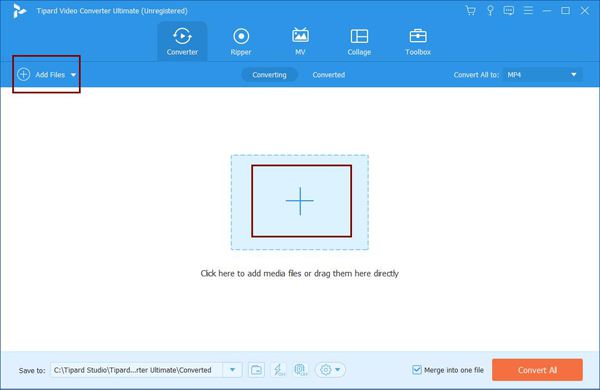
Trinn 2Hvis du vil justere de detaljerte parametrene, klikker du på Konverter alle til -menyen og velg ønsket videoformat (vanligvis brukes MP4 -formatet ofte i mange felt). Du kan også klikke på Tilpasset profil for å endre videooppløsning og bildefrekvens.

Trinn 3For å redigere videoene ytterligere, klikk på Rediger ikon for å justere videostørrelsen, legge til filtre, effekter og vannmerker i videoen. Du kan også klikke på Kutt ikonet for å klippe MOV -videoene separat.

Trinn 4Etter alle justeringene, bør du krysse av Slå sammen i en fil alternativet nederst og klikk deretter på Konverter alle -knappen for å begynne å kombinere MOV -filer.
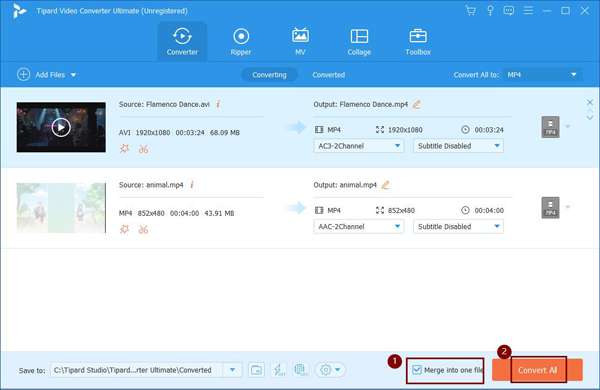
Del 2: Slik kombinerer du MOV -filer gjennom QuickTime Videospiller
Hvis du er Mac -bruker, kan du også bruke QuickTime til å slå sammen MOV -filer enkelt. QuickTime er den innebygde videospilleren på Mac som støtter å kombinere videoer. Men du bør merke deg at du bare kan justere rekkefølgen på klipp, og det er ingen ekstra redigeringsfunksjoner for å gjøre MOV -videoer mer attraktive. Her er trinnene:
Trinn 1Åpne startvideoen eller klippet gjennom QuickTime på Mac. Når du spiller av denne videoen, kan du dra og slippe andre MOV-videoer inn i videospilleren. Du kan også kombinere og konvertere GIF-er til en MOV-video. Da vil du se MOV-klippene er kombinert sammen.

Trinn 2Etter at du har lagt til alle MOV -videoene du vil slå sammen, kan du trekke i klippene for å justere rekkefølgen fritt. Klikk deretter på følgende Ferdig -knappen for å lagre sekvensen.

Trinn 3Klikk på filet og velg Eksport alternativ. Deretter kan du velge ønsket format og oppløsning for å eksportere. Velg deretter lagringsbanen i vinduet som dukker opp, og klikk på Spar -knappen for å lagre videoene.
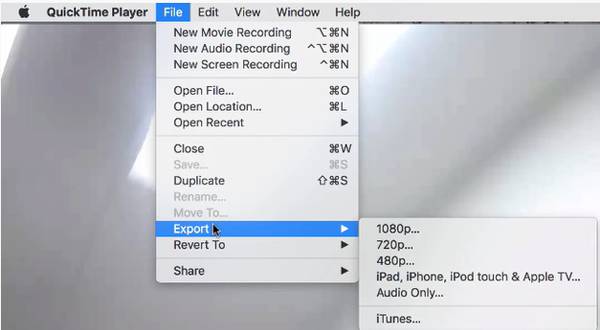
Del 3: Vanlige spørsmål om å bli med i MOV -videoer
1. Hvilket format skal jeg velge når jeg kombinerer MOV -videoer for YouTube?
YouTube støtter opplasting av MP4-, MOV-, AVI-, WMV-, FLV- og WebM -formater. Og oppløsningen kan nå 4K. Bildefrekvensen bør være 24 fps til 60 fps. Du kan justere alle innstillingene gjennom Tipard Video Converter Ultimate.
2. Hvordan spille MOV -videoer?
MOV -videoer er kompatible med de fleste videospillere, inkludert QuickTime, Windows Media Playerog de fleste tredjeparts videospillere.
3. Kan jeg bli med MOV -videoer og videoer i andre formater sammen?
Selvfølgelig kan du. Tipard Video Converter Ultimate støtter alle de populære formatene. Dermed kan du legge til en hvilken som helst video i programvaren, og deretter endre eksportformatet til det ønskede. Det er den enkleste måten å kombinere MOV -filer og andre videoer.
konklusjonen
Når du vil kombinere MOV-filene som er lagret på iPhone og lage en interessant vlogg å laste opp, kan du bruke de to nevnte metodene i denne artikkelen. For å justere videoinnstillingene, legge til ekstra effekter og bakgrunnsmusikk, bør du laste ned Tipard Video Converter Ultimate gratis, som vil tilfredsstille alle dine krav.







